网上很火的故障风效果,用AE做起来很简单!
2021-05-27
1614
0
网上很火的故障风效果,用AE做起来很简单!不知道从好久开始流行故障风效果,但是这个效果的确很好看,不管是在海报还是在动画上,给人的视觉都是非常棒的,下面就一起看看吧!
教程
1、首先打开我们的AE
2、
- 新建一个合成,1280*720px,持续时间5秒,黑色画布
- 将我们的素材视频导入AE中
3、
- 将素材视频导入时间栏,然后隐藏就行
- 点击文字工具,在画布上打出需要故障风的文字
4、
- 新建一个调整图层,我们再效果栏搜索置换图,添加在调整图层上,将置换图层改为素材视频
- 在将最大水平置换改为150,最大垂直置改为160
- 我们点击调整图层,每隔时间线为12帧的时候,按ctrl shift d切割图层,直到切割出8个调整图层
- 我们分别将每2图层中间的图层删除,剩余4个调整图层
- 在将剩余的4个调整图层调整为时间间隔6帧
- 点击每个调整图层,我们将最大水平置换和最大垂直置都改变为不同的反差很大的数字

5、
- 将文字图层复制2次(快捷键:ctrl d),分别命名为红,绿,蓝
- 在效果栏搜索色阶(单独控件),添加到红,绿,蓝图层中
- 点击红色图层,我们将在效果控件里将绿色-绿色输出白色改为0;蓝色-蓝色输出白色改为0
- 点击绿色图层,我们将在效果控件里将红色-红色输出白色改为0;蓝色-蓝色输出白色改为0
- 点击蓝色图层,我们将在效果控件里将红色-红色输出白色改为0;绿色-绿色输出白色改为0
- 我们将绿色图层和蓝色图层模式改为屏幕
- 在点击红色图层,按P打开位置图层,按alt打开表达式,输入wiggle(15,20)
6、
- 新建一个调整图层,命名为故障风,右键添加效果-表达式控制-滑块控制,在效果控件旁边我们将效果锁住
- 在选择wiggle(15,20)里面的20,拖动关联器关联滑块
- 在时间线为0秒我们将滑块移改为60打上关键帧;时间线移动到12帧,滑块改为0;时间线移动到18帧,滑块改为10;时间线移动到1秒05帧,滑块改为30;时间线移动到1秒11帧,滑块移动到5;时间线移动到1秒23帧,滑块改为25;时间线移动到2秒04帧,滑块改为30;时间线移动到2秒16帧,滑块改为0
- 选中所有关键帧按F9添加缓动效果
7、
- 这样我们的故障风就做好了
网上很火的故障风效果,用AE做起来很简单!是不是非常简单啊,这个效果,比前几天的教程都简单多了,在此,给大家推荐绘学霸影视制作线下课程:视频剪辑包装全能班,有兴趣的同学,赶紧去官网咨询吧!
免责声明:本文内部分内容来自网络,所涉绘画作品及文字版权与著作权归原作者,若有侵权或异议请联系我们处理。
收藏
全部评论

您还没登录
登录 / 注册

暂无留言,赶紧抢占沙发
热门资讯

学员采访丨师兄几句心里话,了解当前最真实影视行情...
34708人 阅读
2017-11-29

影视后期剪辑培训会有骗局吗?
3645人 阅读
2021-03-18

PR如何实现缩短时间?
3514人 阅读
2021-05-27

pr人像怎么调肤色?
3214人 阅读
2021-05-17

ae是属于什么软件?
3169人 阅读
2021-03-24

常见的pr变速效果制作步骤是怎样的?
3043人 阅读
2021-03-27

简单三步教你如何在pr中去掉视频的声音!
2802人 阅读
2021-05-28
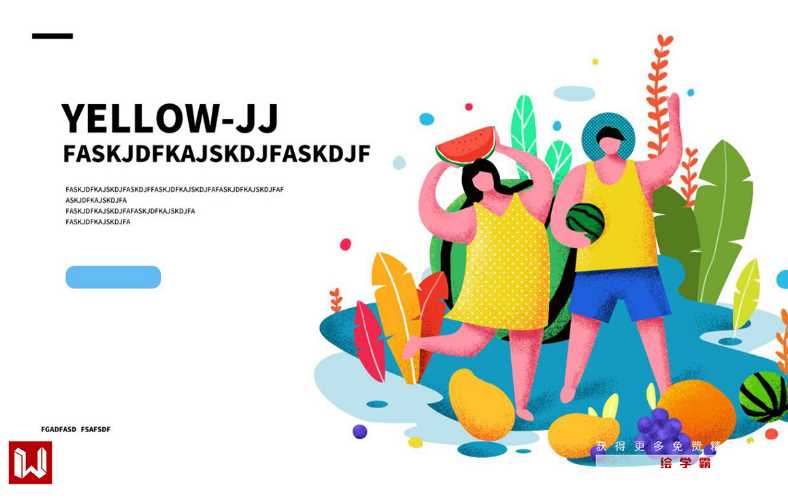
cg动画和特效的区别是什么?
2743人 阅读
2021-03-15

AE插件安装不成功的常见原因有哪些?
2596人 阅读
2021-03-25

OC渲染器的必备知识点!
2553人 阅读
2021-12-03







